복구 디스크 없이 Toshiba 노트북을 공장 초기화
공장 초기화된 Toshiba 노트북은 속도를 높이고, 잠재적인 위험이나 컴퓨터 바이러스를 제거하고, 사용 수명을 연장하는 데 도움이 됩니다. 이 기사에서는 Toshiba 노트북을 복구하는 방법.
재설정하기 전에 필수적인 개인 파일을 백업해야 합니다. 하지만 파일이 너무 번거로워서 백업할 수 없다면 이 글에서 신뢰할 수 있는 데이터 복구 솔루션도 제공합니다.
페이지 내용:
1부: Toshiba 노트북 복구 방법 [Windows 7/Windows Vista/Windows XP]
Windows 7 OS에는 공장 초기화 옵션이 없습니다. 그러나 Dell, HP, Toshiba 등과 같은 많은 대형 브랜드의 컴퓨터에는 자체적인 공장 초기화 도구가 있습니다. 그렇다면 Windows 7이 사전 설치된 Toshiba 노트북을 어떻게 초기화합니까? 지침을 따르세요.
1 단계 노트북을 준비하세요
컴퓨터를 백업하고 종료합니다. 기계식 키보드, 마우스 또는 USB 드라이브와 같은 주변 장치를 제거합니다. Toshiba 노트북을 전원에 연결합니다.
2 단계 시스템 복구 옵션 호출
를 누르십시오 힘 키와 숫자 0 키를 동시에 누르고 다음과 같은 메시지가 나타날 때까지 놓으십시오. 시스템 복구 옵션 창. 운영 체제를 선택하세요(여기서는 Windows 7을 선택하세요). 다음 보기 화살표 키를 왼쪽 또는 오른쪽으로 누른 다음 누르세요. 엔터 버튼 확인.
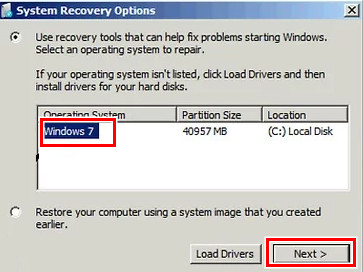
3 단계 복원 확인
경고창이 나오면 선택하세요 가능 계속합니다.
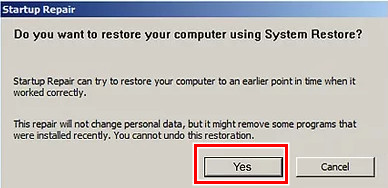
4 단계 복구 옵션 선택
이 화면에서 다음을 선택하세요 공장 기본 소프트웨어 복구 옵션. 다른 경우 공장 기본 소프트웨어 복구 선택 후 창이 나타나면 선택할 수 있습니다. 초기 상태로 복구 이 창에서.
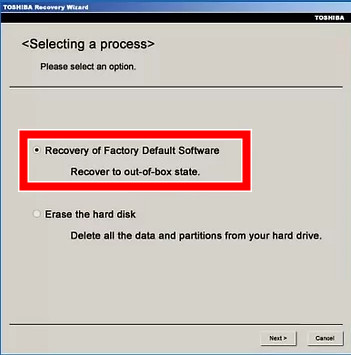
5 단계 재설정 시작
재설정 프로세스가 지금 시작되며 일반적으로 약 2시간이 걸립니다. 따라서 저전력으로 인해 중단된 경우 노트북의 전원을 뽑지 마십시오.
팁 : 노트북을 종료한 후 전원 버튼을 눌러 다시 시작하십시오. 노트북을 재부팅해 1단계와 2단계에서 오류가 발생하면 공장 초기화가 실패할 수 있습니다.
2부: Toshiba 노트북 복구 방법 [Windows 10]
Windows 10과 11은 설정 프로그램에 공장 초기화 옵션이 있습니다. 모든 브랜드의 노트북이 동일한 단계를 따르기 때문에 공장 초기화가 더 쉽습니다. Toshiba 노트북을 공장 설정으로 초기화하는 방법을 살펴보겠습니다.
1 단계 노트북 전원을 켜세요. 왼쪽 하단 모서리에 있는 Windows 버튼을 클릭하세요. 여기서 선택하세요. 설정 전원 버튼 위에 있습니다.
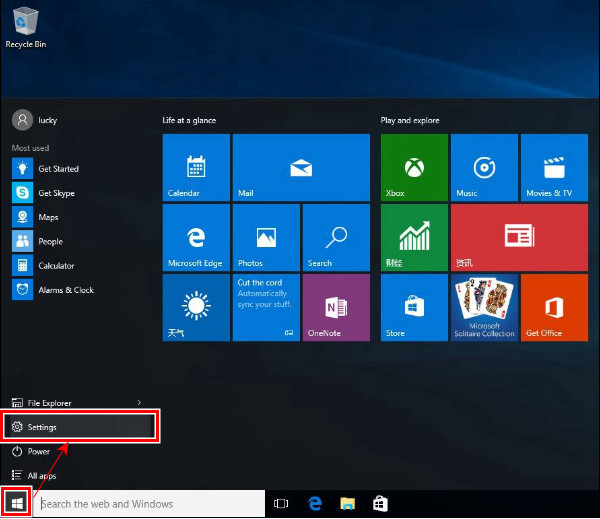
2 단계 설정 화면을 아래로 스크롤하여 하단에서 '업데이트 및 복구'를 선택하세요.
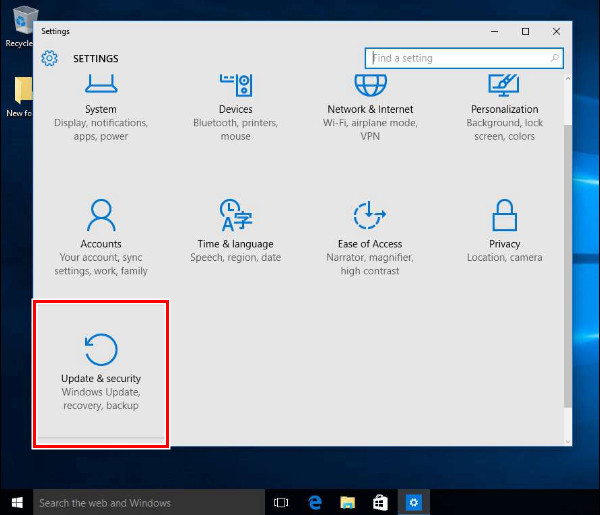
3 단계 회복 왼쪽 메뉴에서 클릭하세요. 시작하기 아래에 PC를 재설정 옵션을 선택합니다.
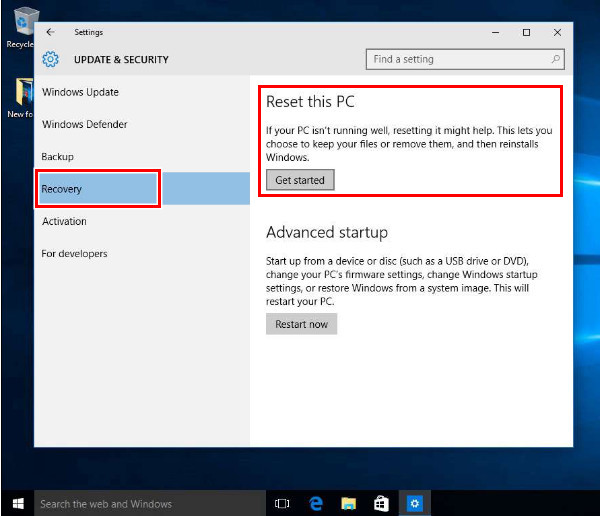
4 단계 모든 것을 제거하십시오.. 다음 화면에서 제거 옵션 중 하나를 선택하십시오. 내 파일 제거 or 파일 제거 및 드라이브 정리 (여기서는 파일 제거 및 드라이브 정리를 선택합니다).
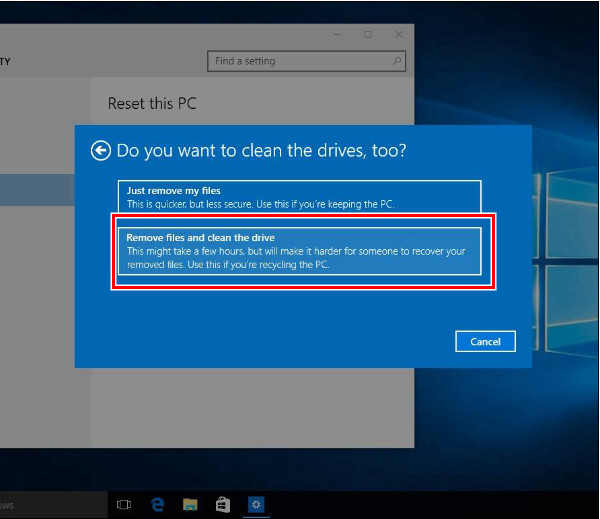
5 단계 다시 쓰기 확인. 이제 Toshiba 노트북이 안전하게 재설정됩니다.
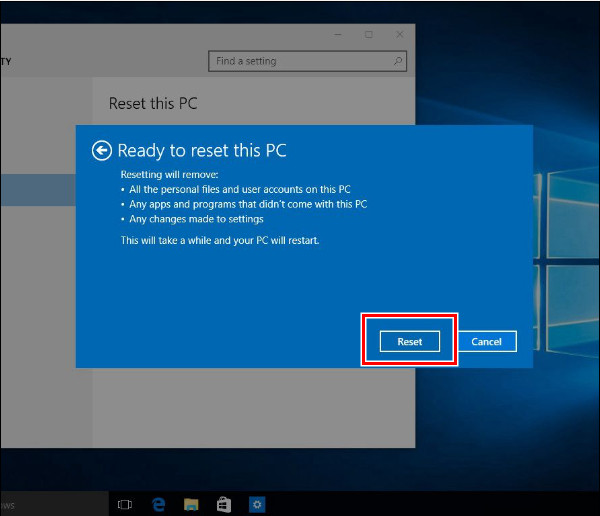
팁 :
1. Toshiba 노트북의 경우 Windows 7 시스템에서 Windows 10 공장 초기화를 시도할 수도 있습니다. Toshiba가 Windows 10 노트북에 복구 도구를 여전히 보관하고 있을 수 있기 때문입니다.
2. 노트북에 비밀번호가 설정되어 있고 비밀번호를 잊어버린 경우 이 방법을 사용할 수 없습니다. Windows 비밀번호를 복구합니다 노트북 비밀번호를 입력해야 하기 때문입니다.
보너스: Toshiba 노트북에서 삭제된 파일을 복구하는 방법
앞서 언급했듯이 파일이 너무 많으면 모든 파일을 백업하는 것이 번거로울 수 있습니다. 따라서 먼저 Toshiba 노트북을 복구한 다음 다음을 사용하여 해당 파일을 다시 복구할 수 있습니다. Apeaksoft 데이터 복구. 잠재적으로 유해한 시스템 파일은 복구되지 않습니다. 이 프로그램에서 파일을 탐색하고 복구만 할 수 있기 때문입니다. 이 프로그램은 공장 초기화 후 파일을 복구하는 데 전문적입니다. 이 외에도 다른 많은 주목할 만한 기능이 있습니다.
Toshiba 노트북에서 삭제된 모든 파일 복구
- 모든 유형의 파일, 사진, 비디오, 문서, 이메일 등을 복구합니다.
- 휴지통, 하드 드라이브, 플래시 드라이브, 메모리 카드, 휴대폰, 디지털 카메라 등에서 데이터를 쉽게 복구할 수 있습니다.
- Windows 및 Mac과 모두 호환됩니다.
- 높은 성공률과 빠른 회복 속도.

이 프로그램은 거의 모든 상황에서 작동하고 24시간 기술 지원이 제공되므로 무료가 아닙니다. 그러나 다운로드하여 복구하기 전에 데이터를 무료로 미리 보고 원하는 파일을 감지하는지 확인할 수 있습니다. 게다가 30일 환불 보장을 제공합니다.
팁 : 이 도구는 또한 당신에게 도움이 될 수 있습니다 Excel을 복구하다/Word/PDF 파일.
결론
Toshiba 노트북을 공장 초기화하는 방법? 결론적으로 Toshiba가 Windows 10 또는 11 운영 체제를 실행하는 경우 설정 앱을 사용하여 컴퓨터를 재설정할 수 있습니다. 그렇지 않은 경우 Toshiba 공장 초기화 옵션을 호출해야 합니다. 그런데 보너스 데이터 복구 프로그램을 무료로 사용해 보는 것을 잊지 마세요.
관련 기사
이 문서에서는 단계별로 Toshiba 노트북에서 스크린샷을 찍는 방법을 보여줍니다. 여기에서 Windows 3/11/10/8의 노트북/태블릿에서 스크린샷을 찍기 위해 7가지 선택 사항을 얻을 수 있습니다.
백업하지 않고 Toshiba 하드 디스크 드라이브의 중요한 파일을 삭제하시겠습니까? 단계별 가이드를 따라 Toshiba 하드 드라이브를 효과적으로 복구하십시오.
Toshiba 외장 하드 드라이브가 컴퓨터에 연결되었을 때 응답하지 않을 때 데이터 손실 없이 효과적으로 해결할 수 있는 여러 솔루션이 있습니다.
노트북 컴퓨터가 죽었습니까? 이 문서에서는 Windows 10/8/7/XP를 실행하는 죽은 노트북에서 효과적이고 쉽게 데이터를 복구하는 단계별 자습서를 제공합니다.

